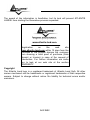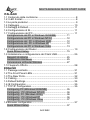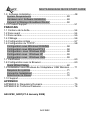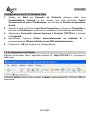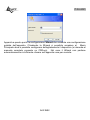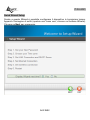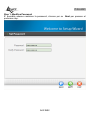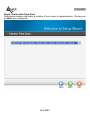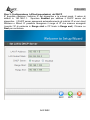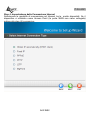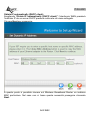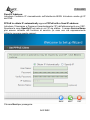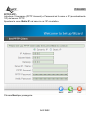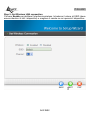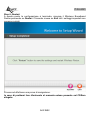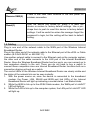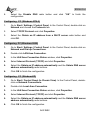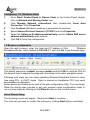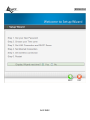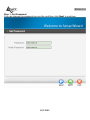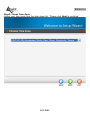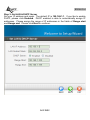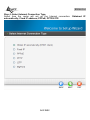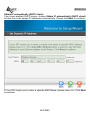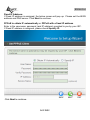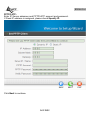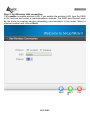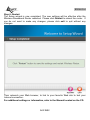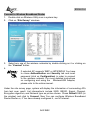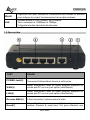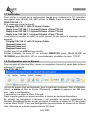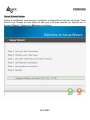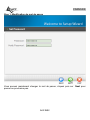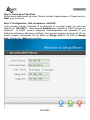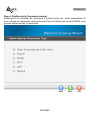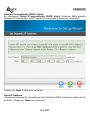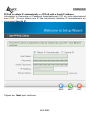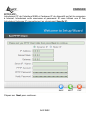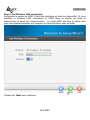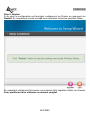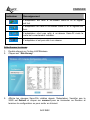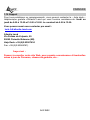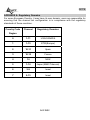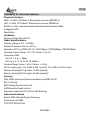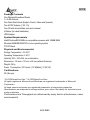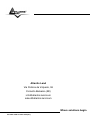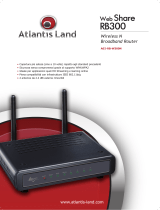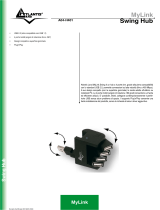La pagina si sta caricando...
La pagina si sta caricando...
La pagina si sta caricando...

MULTILANGUAGE QUICK START GUIDE
A02-WS2
ITALIANO
1.1 Contenuto della confezione ....................................................... 8
1.2 I LED frontali .............................................................................. 8
1.3 Le porte posteriori ...................................................................... 9
1.4 Cablaggio................................................................................. 10
1.5 Settaggi di Default.................................................................... 11
1.6 Configurazione di IE................................................................. 11
1.7 Configurazione del PC ............................................................. 11
Configurazione del PC in Windows 95/98/ME................11
Configurazione del PC in Windows NT4.0 .....................12
Configurazione del PC in Windows 2000 ......................12
Configurazione del PC in Windows XP .........................12
Configurazione del PC in Windows Vista .......................13
1.8 Configurazione del Router ....................................................... 13
Quick Wizard Setup........................................................15
1.9 Installazione e configurazione del Client USB......................... 25
Requisiti di sistema.........................................................25
Installazione Hardware ................................................... 25
Connessione al Router WIreless .................................... 27
1.10 Supporto Offerto..................................................................... 28
ENGLISH
1.1 Package contents..................................................................... 31
1.2 The Front Panel LEDs ............................................................. 31
1.3 The Rear Ports......................................................................... 32
1.4 Cabling..................................................................................... 33
1.5 Default Settings........................................................................ 34
1.6 IE Configuration ....................................................................... 35
1.7 TCP/IP Configuration ............................................................... 35
Configuring PC (Windows 95/98/ME).............................35
Configuring PC (Windows NT4.0) ................................36
Configuring PC (Windows 2000) ................................... 36
Configuring PC (WindowsXP) ......................................36
Configuring PC (Windows Vista) .................................. 37
1.8 Browser configuration .............................................................. 37
Quick Wizard Setup........................................................37
La pagina si sta caricando...

ITALIANO
A02-WS2
AVVERTENZE
Abbiamo fatto di tutto al fine di evitare che nel testo, nelle immagini e nelle tabelle
presenti in questo manuale, nel software e nell'hardware fossero presenti degli
errori. Tuttavia, non possiamo garantire che non siano presenti errori e/o omissioni.
Infine, non possiamo essere ritenuti responsabili per qualsiasi perdita, danno o
incomprensione compiuti direttamente o indirettamente, come risulta dall'utilizzo del
manuale, software e/o hardware.
Il contenuto di questo manuale è fornito esclusivamente per uso informale, è
soggetto a cambiamenti senza preavviso (a tal fine si invita a consultare il sito
www.atlantisland.it
o www.atlantis-land.com per reperirne gli aggiornamenti) e non
deve essere interpretato come un impegno da parte di Atlantis Land spa che non
si assume responsabilità per qualsiasi errore o inesattezza che possa apparire in
questo manuale. Nessuna parte di questa pubblicazione può essere riprodotta o
trasmessa in altra forma o con qualsiasi mezzo, elettronicamente o
meccanicamente, comprese fotocopie, riproduzioni, o registrazioni in un sistema di
salvataggio, oppure tradotti in altra lingua e in altra forma senza un espresso
permesso scritto da parte di Atlantis Land spa. Tutti i nomi di produttori e dei
prodotti e qualsiasi marchio, registrato o meno, menzionati in questo manuale sono
usati al solo scopo identificativo e rimangono proprietà esclusiva dei loro rispettivi
proprietari.
Restrizioni di responsabilità CE/EMC
Il prodotto descritto in questa guida è stato progettato, prodotto e approvato in
conformità alle regole EMC ed è stato certificato per non avere limitazioni EMC.
Se il prodotto fosse utilizzato con un PC non certificato, il produttore non garantisce
il rispetto dei limiti EMC. Il prodotto descritto è stato costruito, prodotto e certificato
in modo che i valori misurati rientrino nelle limitazioni EMC. In pratica, ed in
particolari circostanze, potrebbe essere possibile che detti limiti possano essere
superati se utilizzato con apparecchiature non prodotte nel rispetto della
certificazione EMC. Può anche essere possibile, in alcuni casi, che i picchi di valore
siano al di fuori delle tolleranze. In questo caso l’utilizzatore è responsabile della
“compliance” con i limiti EMC. Il Produttore non è da ritenersi responsabile nel
caso il prodotto sia utilizzato al di fuori delle limitazioni EMC.
CE Mark Warning
Questo dispositivo appartiene alla classe B. In un ambiente domestico il dispositivo
può causare interferenze radio, in questo caso è opportuno prendere le adeguate
contromisure.
ATTENZIONE
Lasciare almeno 30cm di distanza tra le antenne del dispositivo e l’utilizzatore.

ITALIANO
A02-WS2
Dichiarazione di Conformità
Questo dispositivo è stato testato ed è risultato conforme alla direttiva 1999/5/CE
del parlamento Europeo e della Commissione Europea, a proposito di
apparecchiature radio e periferiche per telecomunicazioni e loro mutuo
riconoscimento. Dopo l’installazione, la periferica è stata trovata conforme ai
seguenti standard: EN 300.328(radio), EN 301 489-1, EN 301 489-17(compatibilità
elettromagnetica) ed EN 60950(sicurezza). Questa apparecchiatura può pertanto
essere utilizzata in tutti i paesi della Comunità Economica Europea ed in tutti i paesi
dove viene applicata la Direttiva 1999/5/CE, senza restrizioni eccezion fatta per:
Francia:
Se si utilizza all’aperto tale dispositivo, la potenza in uscita è limitata (potenza e
frequenza) in base alla tabella allegata. Per informazioni ulteriori consultare
www.art-telecom.fr
.
Luogo Banda di
Frequenze(MHz)
Potenza (EIRP)
Chiuso (senza
restrizioni)
2400-2483,5 100mW(20dBm)
Aperto 2400-2454
2454-2483,5
100mW(20dBm)
10mW(10dBm)
Se l’uso di questa apparecchiatura in ambienti domestichi genera interferenze, è
obbligo dell’utente porre rimedio a tale situazione.
Italia:
Questa periferica è conforme con l’Interfaccia Radio Nazionale e rispetta i requisiti
sull’Assegnazione delle Frequenze. L’utilizzo di questa apparecchiatura al di fuori di
ambienti in cui opera il proprietario, richiede un’autorizzazione generale. Per
ulteriori informazioni si prega di consultare: www.comunicazioni.it
.

ITALIANO
A02-WS2
Questo manuale è inteso come una guida rapida, pertanto per ulteriori
dettagli sulla configurazione fare riferimento al manuale esteso presenti sul
CDRom allegato.
1.1 Contenuto della confezione
Atlantis Land Wireless Broadband Router, CD-Rom contenente il manuale, Guida
di Quick Start, antenna esterna da 2 dBi, Alimentatore esterno (7.5V, 1A) ed un
client Wireless USB.
1.2 I LED frontali
LED INFORMAZIONE
POWER
Acceso quando connesso alla rete elettrica.
STATUS
Lampeggiante quando il dispositivo funziona correttamente.
Acceso verde fisso o spento quando il dispositivo ha problemi.
WAN
Acceso quando connesso ad un dispositivo Ethernet
Verde= connessione a 10 o 100Mbps
Lampeggiante quando vi è trasmissione/ricezione.
WLAN
Acceso lampeggiante quando il modulo wireless è correttamente
caricato e quando vi è trasmissione/ricezione.
LAN
Acceso quando connesso ad un dispositivo Ethernet
Verde= connessione a 10 o 100Mbps

ITALIANO
A02-WS2
Lampeggiante quando vi è trasmissione/ricezione.
1.3 Le porte posteriori
PORTE UTILIZZO
POWER Jack(2)
Connettere l’alimentatore a questo jack.
WAN(3)
Connettere con un cavo UTP.
LAN(4)
Connettere con un cavo UTP.
Reverse SMA(5)
Collegare l’antenna fornita in dotazione.
Reset(1)
Dopo che il dispositivo è acceso, premere per effettuare il
reset per una decina di secondi, rilasciare e questo punto
il bottone. Tutti i LED si accenderanno e poi il sistema
effettuerà un reboot caricando i parametri di default.
Premere invece per un paio di secondi per effettuare il
reboot dell’apparato.

ITALIANO
A02-WS2
1.4 Cablaggio
Anzitutto collegare alle porte RJ45 i PC della Lan oppure ulteriori Switch. Infine
collegare l’alimentatore al Router ed alla presa elettrica. Una volta effettuati tutti i
collegamenti il prodotto effettuerà una diagnostica la cui durata è di circa una
decina di secondi. Terminata questa fase il Led POWER sarà acceso verde fisso
ed il Led STATUS comincerà a lampeggiare indicando il corretto funzionamento del
prodotto. I Led LAN/WLAN/WAN saranno accesi (a seconda dei collegamenti fatti)
o lampeggianti .
In figura è possibile osservare una tipica installazione domestica, sulla cui porta
WAN dell’apparato è stato collegato un dispostivo A02-RA141/A02-RA111
responsabile della connettività ADSL2+.

ITALIANO
A02-WS2
1.5 Settaggi di Default
Prima di iniziare la configurazione dell’Atlantis Wireless Broadband Router è
necessario conoscere quali siano i settaggi di default. Lasciando questi settaggi e
impostando i PC come client DHCP (come da istruzioni seguenti) è possibile
utilizzare l’Atlantis Wireless Broadband Router in pochissimo tempo. Per una
configurazione più dettagliata fare riferimento al manuale presente sul CD. Le
configurazioni di Default dell’Atlantis Wireless Broadband Router sono:
• Username:admin
• Password: admin
• Indirizzo IP LAN: (192.168.1.1), Subnet Mask (255.255.255.0)
• Indirizzo IP WAN: client DHCP
• DHCP Server: abilitato (192.168.1.100-192.168.1.199)
• SSSID= default, Channel=6, WEP/WAP=disabilitato
1.6 Configurazione di IE
A questo punto è necessario lanciare IE, andare nel menù strumenti, poi scegliere
la sezione Connessioni e spuntare una delle seguenti voci:
• Non utilizzare mai connessioni remote
• Usa connessione remota se non è disponibile una connessione di rete
1.7 Configurazione del PC
Configurazione del PC in Windows 95/98/ME
1. Andare in Start/Settings/Control Panel. Cliccare 2 volte su Network e
scegliere Configuration.
2. Selezionare TCP/IP->NIC F/E, o qualsiasi Network Interface Card (NIC) del
PC.
3. Cliccare su Properties.
4. Selezionare l’opzione Obtain an IP address automatically (dopo aver scelto
IP Address).
5. Andare su DNS Configuration.
6. Selezionare l’opzione Disable DNS e premere su OK per terminare la
configurazione.

ITALIANO
A02-WS2
Riavviare il PC affinché i cambiamenti abbiano effetto.
Configurazione del PC in Windows NT4.0
1. Andare su Start/Settings/ Control Panel. Cliccare per due volte su Network
e poi cliccare su Protocols .
2. Selezionare TCP/IP Protocol e poi cliccare su Properties.
3. Selezionare l’opzione Obtain an IP address from a DHCP server e premere
OK.
Configurazione del PC in Windows 2000
1. Andare su Start/Settings/Control Panel. Cliccare due volte su Network and
Dial-up Connections.
2. Cliccare due volte su Local Area Connection.
3. In Local Area Connection Status cliccare Properties.
4. Selezionare Internet Protocol (TCP/IP) e cliccare su Properties.
5. Selezionare l’opzione Obtain an IP address automatically e
successivamente Obtain DNS server address automatically.
6. Premere su OK per terminare la configurazione.
Configurazione del PC in Windows XP
1. Andare su Start e poi Control Panel. Cliccare due volte su Network (in
Classic View) Connections.
2. Cliccare due volte su Local Area Connection.
3. In Local Area Connection Status cliccare Properties.
4. Selezionare Internet Protocol (TCP/IP) e cliccare su Properties.
5. Selezionare l’opzione Obtain an IP address automatically e
successivamente Obtain DNS server address automatically.
6. Premere su OK per terminare la configurazione.

ITALIANO
A02-WS2
Configurazione del PC in Windows Vista
1. Andare su Start poi Pannello di Controllo (cliccare sulla voce
Visualizzazione classica) e qui cliccare due volte sull’icona Centro
Connessione di rete e Condivisione, poi cliccare su Gestisci connessione
di rete.
2. Cliccare 2 volte sull’icona Local Area Connection e cliccare su Proprietà poi
cliccare su Continua(per continuare è necessaria l’utorizzazione dell’utente).
3. Selezionare Protocollo Internet Versione 4 Protocol (TCP/IPv4) e cliccare
su Proprietà.
4. Selezionare l’opzione Ottieni automaticamente un indirizzo IP e
successivamente Ottieni indirizzi server DNS automaticamente.
5. Premere su OK per terminare la configurazione.
1.8 Configurazione del Router
Digitare nel browser web il seguente indirizzo IP: http://192.168.1.1 e premere il
tasto invio.
Utilizzare admin (come nome utente) e admin (come password). Premere OK per
continuare.

ITALIANO
A02-WS2
Apparirà a questo punto la configurazione Wizard che consente una configurazione
guidata dell’apparato. Chiudendo la Wizard è possibile accedere al Menù
Principale dove è possibile configurare dettagliatamente il dispositivo (si rimanda al
manuale completo presente su CDRom). Nel caso il Wizard non partisse
automaticamente è sufficiente cliccare sull’apposita voce per avviarla.

ITALIANO
A02-WS2
Quick Wizard Setup
Grazie a questo Wizard è possibile configurare il dispositivo in brevissimo tempo.
Apparirà l’immagine di sotto (qualora non fosse così, cliccare sul bottone Wizard).
Cliccare su Next per proseguire.

ITALIANO
A02-WS2
Step 1: Modifica Password
E’ possibile adesso cambiare la password, cliccare poi su Next per passare al
prossimo step.

ITALIANO
A02-WS2
Step2: Scelta della Time Zone
Selezionare adesso dal menù a tendina il fuso orario di appartenenza. Cliccare poi
su Next per proseguire.

ITALIANO
A02-WS2
Step 3: Configurazione LAN ed impostazioni del DHCP
E’ possibile cambiare l’indirizzo IP del dispositivo e la subnet mask. Il valore di
default è: 192.168.1.1. Spuntare Enabled per abilitare il DHCP server del
dispositivo. Il DHCP server assegnerà automaticamente gli indirizzi IP ai vari client
Wireless o Wired. E’ possibile assegnare il range di IP che saranno assegnati
(inserite l’IP di partenza in Range start e l’IP finale in Range end). Cliccare su
Next per continuare.

ITALIANO
A02-WS2
Step 4: Impostazione della Connessione Internet
Selezionare la modalità di connessione ad Internet tra le scelte disponibili. Se il
dispositivo è utilizzato come Access Point (la porta WAN non viene collegata)
saltare allo step (5) successivo.

ITALIANO
A02-WS2
Obtain IP automatically (DHCP client):
Scegliendo "Obtain IP automatically (DHCP client)" l’interfaccia WAN prenderà
l’indirizzo IP da un server DHCP presente sulla rete cui viene collegata.
Cliccare Next per proseguire.
A questo punto è possibile clonare sul Wireless Broadband Router un indirizzo
MAC particolare. Nel caso non ci fosse questa necessità proseguire cliccando
Next.

ITALIANO
A02-WS2
Fixed IP Address:
Introdurre l’indirizzo IP manualmente sull’interfaccia WAN. Introdurre anche gli IP
dei DNS.
PPPoE to obtain IP automatically oppure PPPoE with a fixed IP address:
Introdurre l’Username e Password (eventualmente l’IP) dell’abbonamento con l’ISP.
Spuntare la voce Specify IP nel caso in cui l’IP sia statico. Il campo Service Name
può essere richiesto dal fornitore di servizio (in caso non sia espressamente
richiesto ignorare questo campo).
Cliccare Next per proseguire.

ITALIANO
A02-WS2
PPTP/L2TP:
Introdurre l’Username (PPTP Account) e Password ed il nome o IP (eventualmente
l’IP) del server PPTP.
Spuntare la voce Static IP nel caso in cui l’IP sia statico.
Cliccare Next per proseguire.

ITALIANO
A02-WS2
Step 5: Set Wireless LAN connection
Cliccare Enable per abilitare l’interfaccia wireless. Introdurre il valore di SSID (deve
essere identico in tutti i dispositivi) e scegliere il canale su cui opererà il dispositivo.

ITALIANO
A02-WS2
Step 6: Restart
A questo punto la configurazione è terminata, riavviare il Wireless Broadband
Router premendo su Restart. Cliccando invece su Exit tutti i settaggi impostati non
verranno salvati.
Provare ad effettuare una prova di navigazione.
In caso di problemi fare riferimento al manuale esteso presente sul CDRom
allegato.
La pagina si sta caricando...
La pagina si sta caricando...
La pagina si sta caricando...
La pagina si sta caricando...
La pagina si sta caricando...
La pagina si sta caricando...
La pagina si sta caricando...
La pagina si sta caricando...
La pagina si sta caricando...
La pagina si sta caricando...
La pagina si sta caricando...
La pagina si sta caricando...
La pagina si sta caricando...
La pagina si sta caricando...
La pagina si sta caricando...
La pagina si sta caricando...
La pagina si sta caricando...
La pagina si sta caricando...
La pagina si sta caricando...
La pagina si sta caricando...
La pagina si sta caricando...
La pagina si sta caricando...
La pagina si sta caricando...
La pagina si sta caricando...
La pagina si sta caricando...
La pagina si sta caricando...
La pagina si sta caricando...
La pagina si sta caricando...
La pagina si sta caricando...
La pagina si sta caricando...
La pagina si sta caricando...
La pagina si sta caricando...
La pagina si sta caricando...
La pagina si sta caricando...
La pagina si sta caricando...
La pagina si sta caricando...
La pagina si sta caricando...
La pagina si sta caricando...
La pagina si sta caricando...
La pagina si sta caricando...
La pagina si sta caricando...
La pagina si sta caricando...
La pagina si sta caricando...
La pagina si sta caricando...
La pagina si sta caricando...
La pagina si sta caricando...
La pagina si sta caricando...
La pagina si sta caricando...
La pagina si sta caricando...
La pagina si sta caricando...
La pagina si sta caricando...
La pagina si sta caricando...
La pagina si sta caricando...
-
 1
1
-
 2
2
-
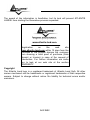 3
3
-
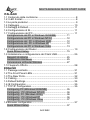 4
4
-
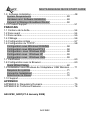 5
5
-
 6
6
-
 7
7
-
 8
8
-
 9
9
-
 10
10
-
 11
11
-
 12
12
-
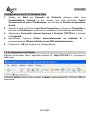 13
13
-
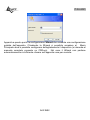 14
14
-
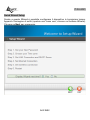 15
15
-
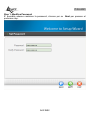 16
16
-
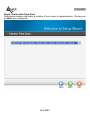 17
17
-
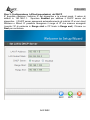 18
18
-
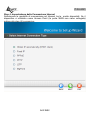 19
19
-
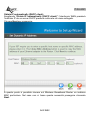 20
20
-
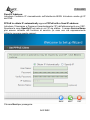 21
21
-
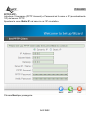 22
22
-
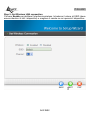 23
23
-
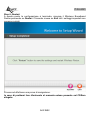 24
24
-
 25
25
-
 26
26
-
 27
27
-
 28
28
-
 29
29
-
 30
30
-
 31
31
-
 32
32
-
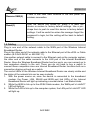 33
33
-
 34
34
-
 35
35
-
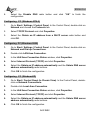 36
36
-
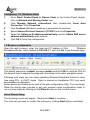 37
37
-
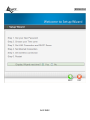 38
38
-
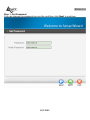 39
39
-
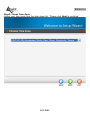 40
40
-
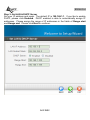 41
41
-
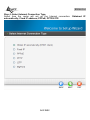 42
42
-
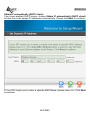 43
43
-
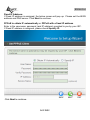 44
44
-
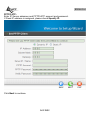 45
45
-
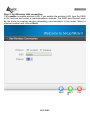 46
46
-
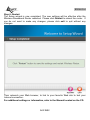 47
47
-
 48
48
-
 49
49
-
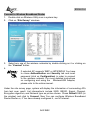 50
50
-
 51
51
-
 52
52
-
 53
53
-
 54
54
-
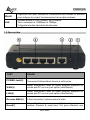 55
55
-
 56
56
-
 57
57
-
 58
58
-
 59
59
-
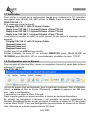 60
60
-
 61
61
-
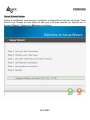 62
62
-
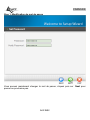 63
63
-
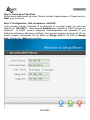 64
64
-
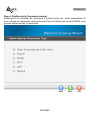 65
65
-
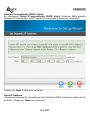 66
66
-
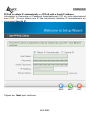 67
67
-
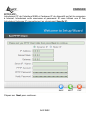 68
68
-
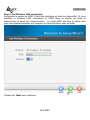 69
69
-
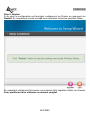 70
70
-
 71
71
-
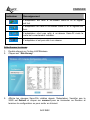 72
72
-
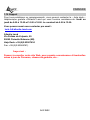 73
73
-
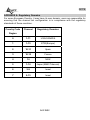 74
74
-
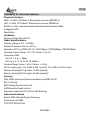 75
75
-
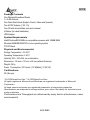 76
76
-
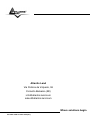 77
77
in altre lingue
- English: Atlantis A02-WS2 User manual
- français: Atlantis A02-WS2 Manuel utilisateur
Documenti correlati
-
Atlantis A02-U-W54 Guida Rapida
-
Atlantis A02-RA144-W300N Manuale utente
-
Atlantis A02-RB-W54 Manuale utente
-
Atlantis A02-PCI-W54M Manuale utente
-
Atlantis A02-UP-W54 Manuale utente
-
Atlantis A02-UP-W54 Manuale utente
-
Atlantis A02-PSU-W54 Manuale utente
-
Atlantis WebShare A02-WS1 Manuale utente
-
Atlantis A02-IPCAM4-W54 Manuale utente
-
Atlantis A02-PSU Manuale utente